Table of Contents
はじめに
ウェブコンテンツを強制的にダークモードにしたいですか?最良の解決策は、最も人気のあるTurn Off the Lightsブラウザ拡張機能を使用することです。この拡張機能を使えば、どんなウェブサイトもダークモードのテーマカラーに変換することができます。
フリー&オープンソース
無料ブラウザ拡張機能を使って、アプリケーションを越えてすべてのウェブサイトでOmegleのダークモードを有効にする。
- Turn Off the Lightsブラウザ拡張機能をダウンロードする
- 灰色のランプボタンを右クリックし、メニュー項目から「オプション」を選択します。
- 消灯オプション」ページが表示されるので、「ナイトモード」タブを選択します。
- ナイト スイッチまたは長押し機能を有効にして、現在のウェブページのナイトモードを有効にする。
さらに、あなたはウェブサイトの背景、テキスト、ハイパーリンクの色をカスタマイズすることができます。だから、あなたのナイトテーマスタイルに合わせることができます。そして、あなたのウェブブラウザで見たいOmegleのダークモードを手に入れよう。
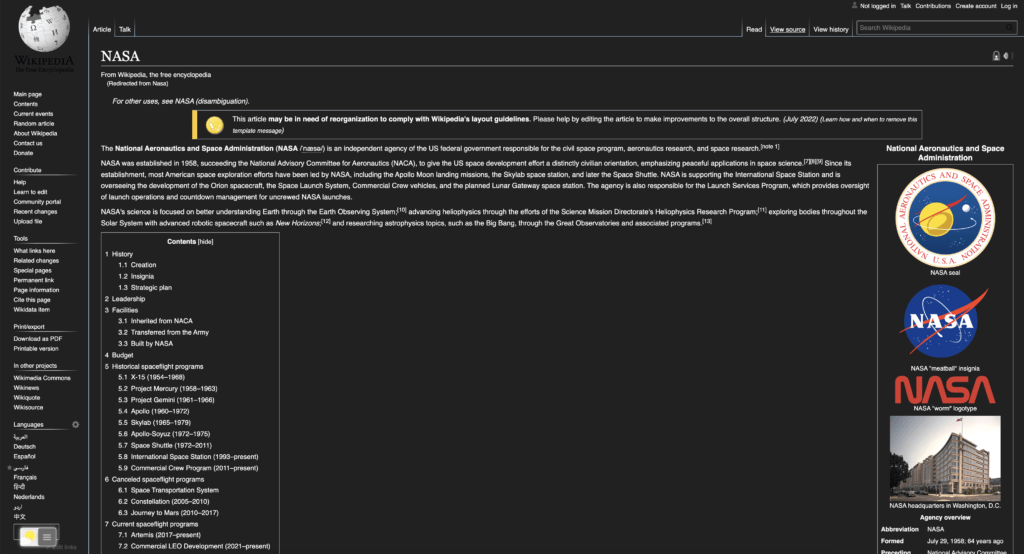
iOSでは、「Turn Off the Lights for Safari」アプリをインストールすることで、小さい画面サイズでもダークモードを利用できるようになる。そのため、現在のウェブページを長押しすることでダークモードを有効にすることができる。Turn Off the Lights Options(ライトを消す)」ページ→「Night Mode(ナイトモード)」タブ→長押しでダークモードを有効にするオプションをご覧ください。
サイトへのアクセス(ウェブコンテンツのダークモード強制のみ)
Turn Off the Lightsブラウザ拡張機能はあなたのプライバシーをとても大切に考えており、Omegleウェブサイトのみを許可するようにこのブラウザ拡張機能を設定します。この機能を有効にする手順は以下の通りです。
- chrome://extensionsページを開き、Turn Off the Lightsを検索する。

- 詳細」ボタンをクリックすると、このChrome拡張機能の詳細情報が表示されます。
- サイト・アクセス」セクションを検索し、メニュー項目「特定のサイトで」の選択ボックスをクリックする。

- 新しいポップアップパネルが表示されるので、テキストボックス “https://www.google.com “に次のURLを入力する。
- 完了したら、青いAddボタンをクリックしてこのパネルを閉じます。
そのため、Omegleダークモードのウェブサイトは、このウェブサイトのURLでのみ機能し、他のすべてのウェブサイトでは機能しません。例えば、YouTube、Vimeo、Amazonショッピング、インターネットバンキングなどのウェブサイトだ。
結論
これで、ウェブコンテンツの強制ダークモードについての質問の答えのひとつになれば幸いです:
- ウェブコンテンツを強制的にダークモードにする方法
- 強制ダークモードのオプションはありますか?
- あらゆるウェブサイトでダークモードを有効にする
ウェブコンテンツの強制ダークモードを取得するのに便利だと感じたら、Facebookでリンクを共有したり、Twitterでリンクを共有することができます。あなたの家族、友人、同僚がこの便利な無料ツールを知ることができます。
スキーマが見つかりません。
Did you find technical, factual or grammatical errors on the Turn Off the Lights website?
You can report a technical problem using the Turn Off the Lights online technical error feedback form.